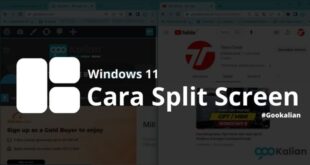Night light adalah salah satu fitur yang terdapat di Windows 11, fitur ini sangat berguna saya pribadi dan mungkin juga berguna untuk kalian. Jika kalian pernah menggunakan Mode Baca di ponsel atau perangkat Gadget kalian, maka fitur Night Light ini sama persis dengan Mode Baca. Karena memiliki fungsi yang sama.
Tetapi tidak semua pengguna Windows 11, Tau kalau fitur ini ada di Windows tersebut. Untuk pengalaman pribadi saja, aku memasang Windows 11 di 2 perangkat satu di Laptop dan satu lagi di komputer. Fitur Night Light di perangkat Komputer sudah ada di menu navbar, sedangkan di Laptop aku harus memunculkannya dahulu.
Lantas! Bagaimana Cara memunculkan Fitur Night light di windows 11 atau cara memunculkan fitur mode baca di perangkat Windows 11 kamu. Simak artikel berikut ini!
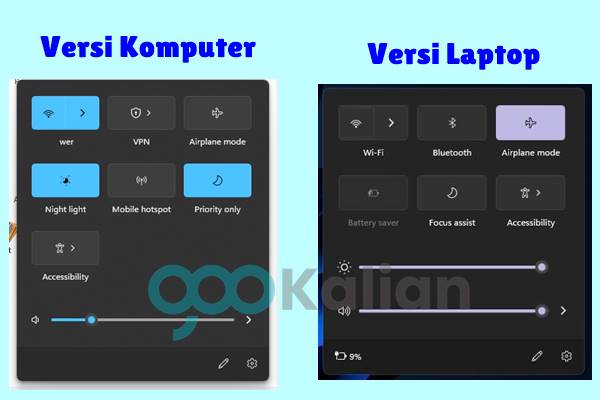
Cara memunculkan Fitur Night light di windows 11
Fitur Night Light atau Fitur Mode baca bisa kamu munculkan di navbar atau bisa kamu setting secara manual dengan cara dibawah ini.
Cara aktifkan Fitur Night light di windows 11 secara manual
- Step 1: Buka Setting/Pengaturan
- Step 2: Masuk ke System
- Step 3: Display
- Step 4: Aktifkan Night light
Cara memunculkan Fitur Night light di windows 11 di Quick Setting



- Step 1: Masuk di Menu Quick Setting (klik navbar kanan bawah)
- Step 2: Klik icon pensil untuk edit quick setting
- Step 3: Klik Add
- Step 4: Klik icon Night light supaya muncul di menu Quick edit
nb: Cara ini hanya untuk kasus, jika icon Night light tidak muncul di Quick edit, jika sudah ada di menu Quick edit, maka cara ini tidak perlu kamu lakukan.
Nah, itulah cara mengaktifkan Night light atau mode baca di Windows 11, dengan mengaktifkan mode tersebut setidaknya bisa mengurangi dampak sinar biru dan tidak terlalu membuat mata kamu cepat capek.
 Gookalian Berbagi Informasi & Tips Trik Untuk Kalian Semua
Gookalian Berbagi Informasi & Tips Trik Untuk Kalian Semua